Hjem > Rediger labels > Lav serialiserede labels > Lav avancerede serialiserede labels
Lav avancerede serialiserede labels
Lav avancerede labels med to serialiserede labelområder ved at indtaste tekstmønsteret som vist.
- Indtastning af tekstmønster: W10-A
- Serialiseret område: (1) og (2)
- Resultat af udskrevet label:
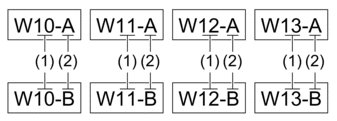
PT-E310BT
- Indtast “W10-A“ med tastaturet.
- Tryk på
 , og tryk derefter på
, og tryk derefter på  .
. - Tryk på
 eller
eller  for at vælge [Avanceret], og tryk derefter på OK.
for at vælge [Avanceret], og tryk derefter på OK. - Angiv det første område (1), du ønsker at serialisere, og vælg derefter antal og forøgelse for det første område.
- Placer markøren til venstre for det første tegn i området, og tryk derefter på OK.
- Tryk på
 eller
eller  for at vælge det sidste tegn i området, og tryk derefter på OK.
for at vælge det sidste tegn i området, og tryk derefter på OK. 
- Tryk på
 ,
,  ,
,  eller
eller  for at indstille følgende parametre (for dette eksempel):
for at indstille følgende parametre (for dette eksempel): - Angiv “4“ i [Antal] menuen.
- Angiv “1“ i [Øget med] menuen.
- Vælg [Norm] fra [Type] menuen.
- Angiv det andet område (2), du ønsker at serialisere, og vælg derefter antal og stigning for det andet område.
- Placer markøren til venstre for det første tegn i området, og tryk derefter på OK.
- Tryk på
 eller
eller  for at vælge det sidste tegn i området, og tryk derefter på OK. (For (2) i dette eksempel skal du placere markøren til venstre for “A“ og trykke på OK to gange, da det første og sidste tegn er det samme).
for at vælge det sidste tegn i området, og tryk derefter på OK. (For (2) i dette eksempel skal du placere markøren til venstre for “A“ og trykke på OK to gange, da det første og sidste tegn er det samme).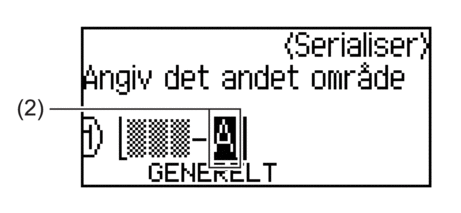
- Tryk på
 ,
,  ,
,  eller
eller  for at indstille følgende parametre (for dette eksempel):
for at indstille følgende parametre (for dette eksempel): - Angiv “2“ i [Antal] menuen.
- Angiv “1“ i [Øget med] menuen.
- Vælg [Norm] fra [Type] menuen.
- Tryk på
 . Du kan vælge [Alle], [Aktuel] eller [Område] som udskriftsindstilling.
. Du kan vælge [Alle], [Aktuel] eller [Område] som udskriftsindstilling.
PT-E510/PT-E560BT
- Indtast “W10-A“ med tastaturet.
- Tryk på
 .
. - Tryk på
 eller
eller  for at vælge [Avanceret], og tryk derefter på OK.
for at vælge [Avanceret], og tryk derefter på OK. - Angiv det første område (1), du ønsker at serialisere, og vælg derefter antal og forøgelse for det første område.
- Placer markøren til venstre for det første tegn i området, og tryk derefter på OK.
- Tryk på
 eller
eller  for at vælge det sidste tegn i området, og tryk derefter på OK.
for at vælge det sidste tegn i området, og tryk derefter på OK. 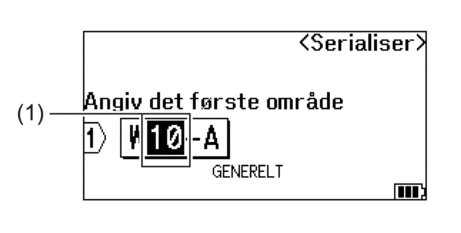
- Tryk på
 ,
,  ,
,  eller
eller  for at indstille følgende parametre (for dette eksempel):
for at indstille følgende parametre (for dette eksempel): - Angiv “4“ i [Antal] menuen.
- Angiv “1“ i [Øget med] menuen.
- Vælg [Normal] fra [Type] menuen.
- Angiv det andet område (2), du ønsker at serialisere, og vælg derefter antal og stigning for det andet område.
- Placer markøren til venstre for det første tegn i området, og tryk derefter på OK.
- Tryk på
 eller
eller  for at vælge det sidste tegn i området, og tryk derefter på OK. (For (2) i dette eksempel skal du placere markøren til venstre for “A“ og trykke på OK to gange, da det første og sidste tegn er det samme).
for at vælge det sidste tegn i området, og tryk derefter på OK. (For (2) i dette eksempel skal du placere markøren til venstre for “A“ og trykke på OK to gange, da det første og sidste tegn er det samme).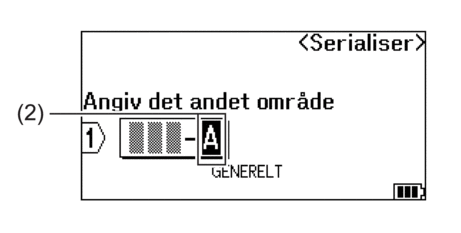
- Tryk på
 ,
,  ,
,  eller
eller  for at indstille følgende parametre (for dette eksempel):
for at indstille følgende parametre (for dette eksempel): - Angiv “2“ i [Antal] menuen.
- Angiv “1“ i [Øget med] menuen.
- Vælg [Normal] fra [Type] menuen.
- Tryk på
 . Du kan vælge [Alle], [Aktuel] eller [Område] som udskriftsindstilling.
. Du kan vælge [Alle], [Aktuel] eller [Område] som udskriftsindstilling.
Var denne side til hjælp?



